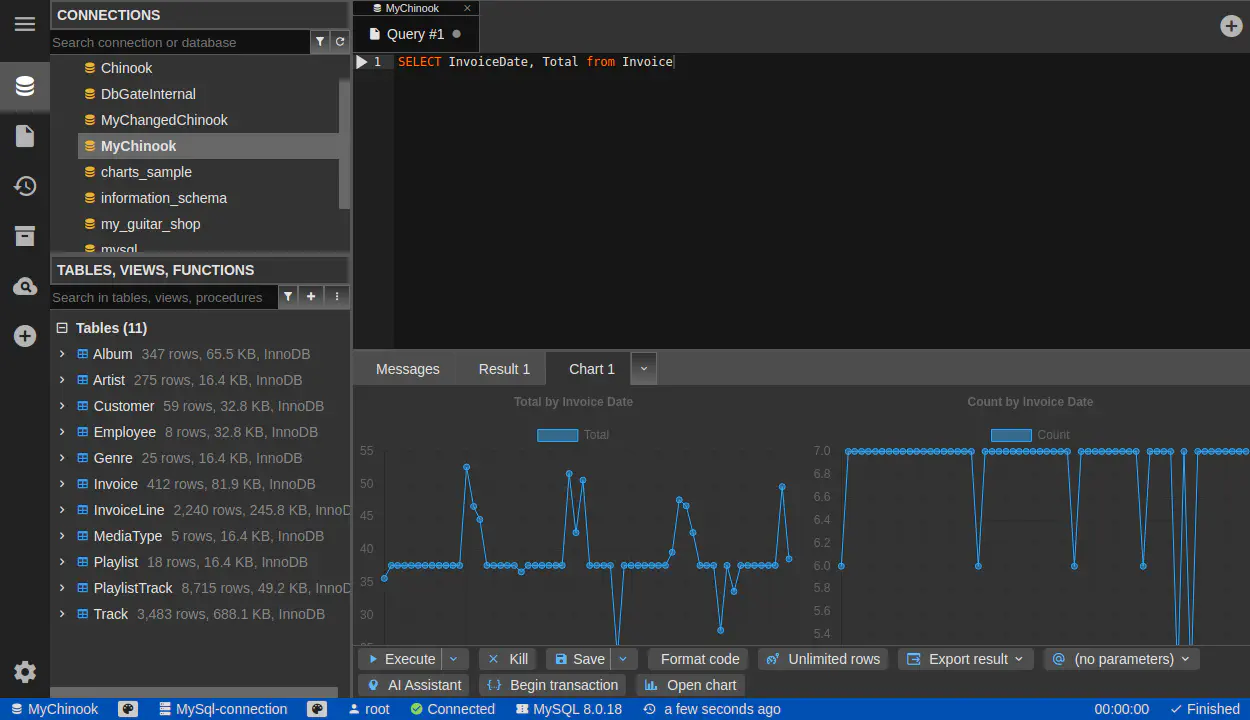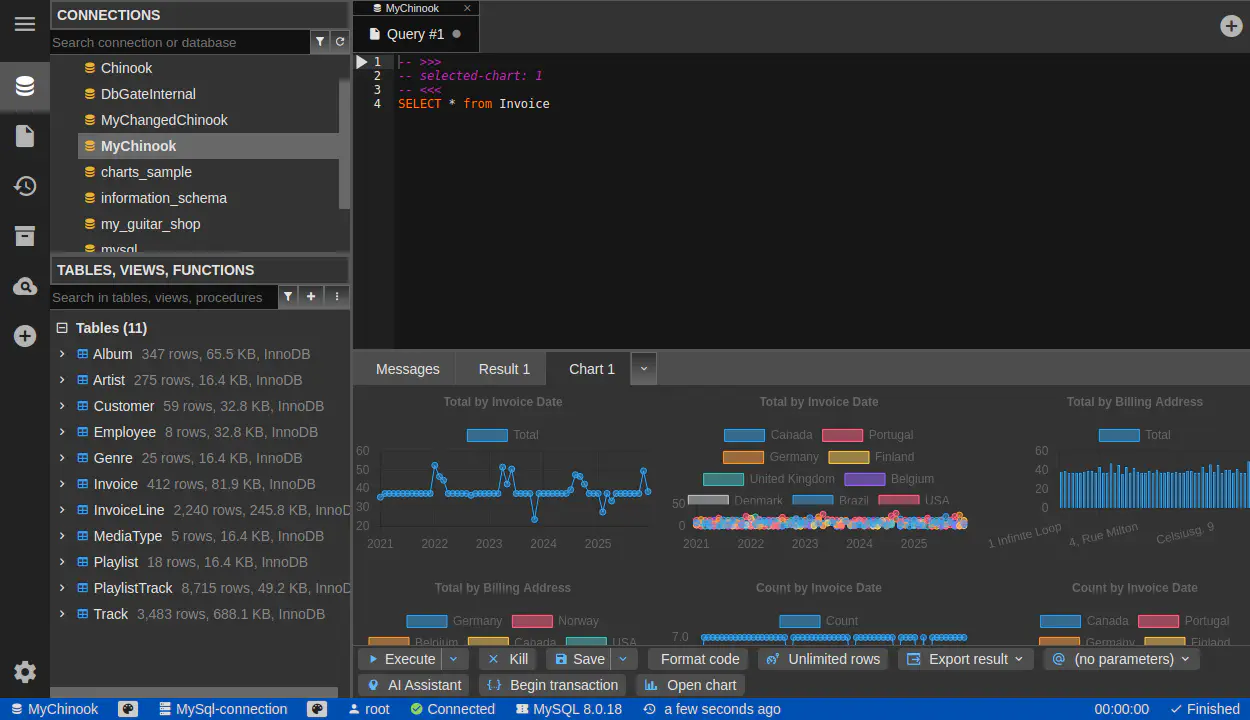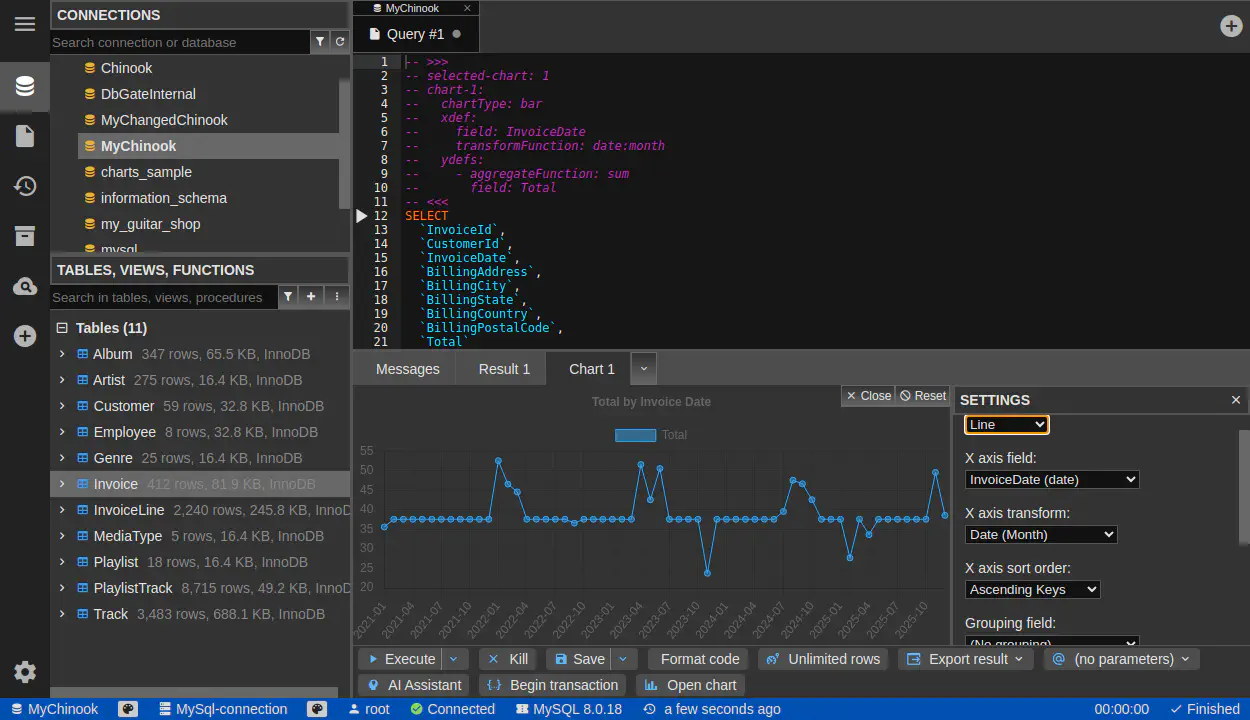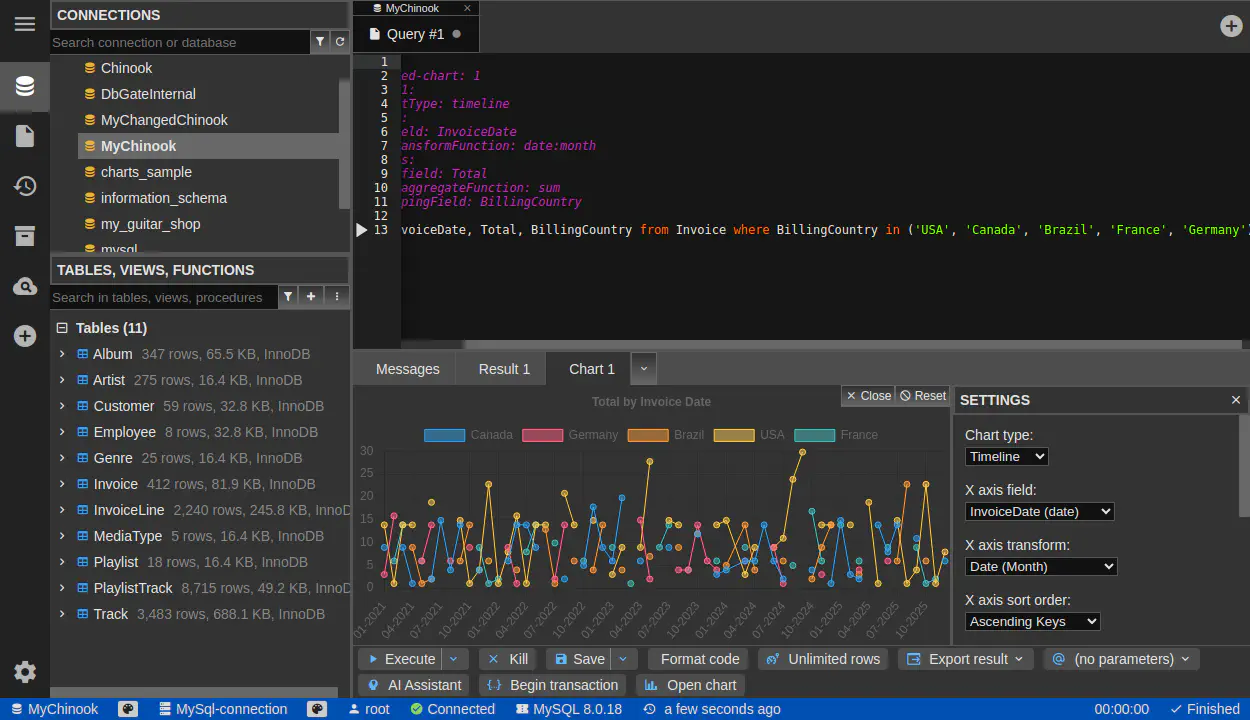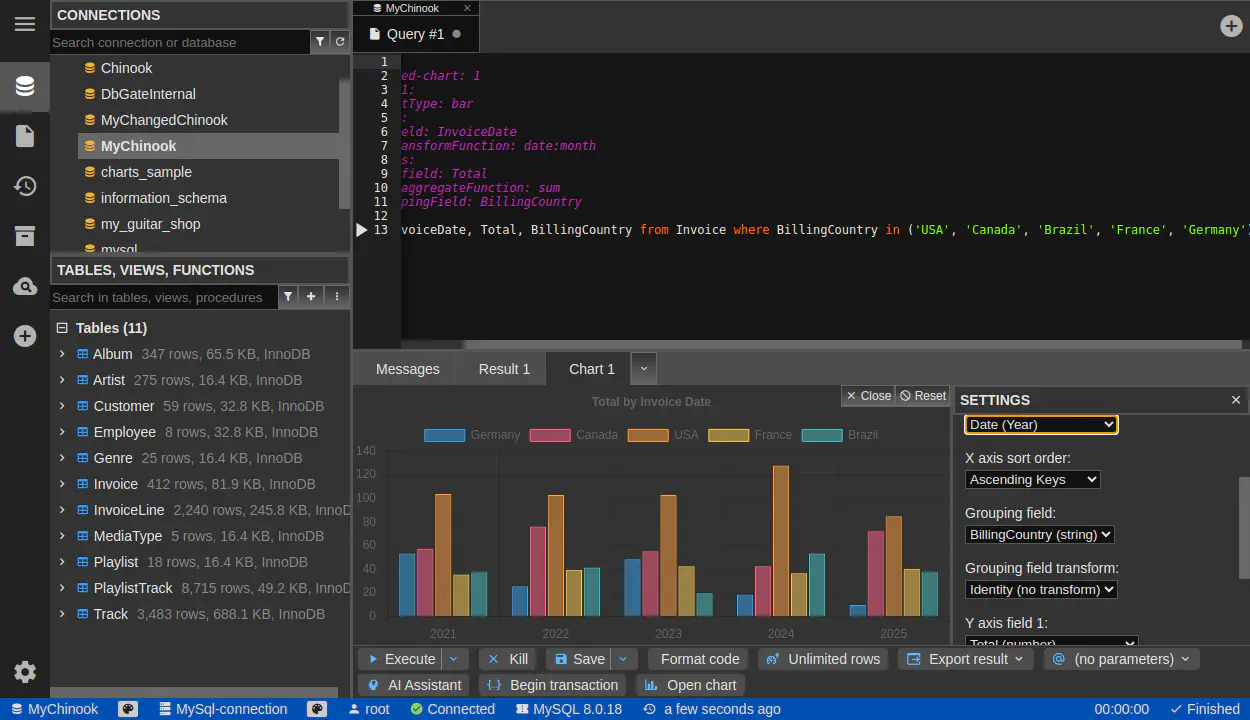Jak používat grafy
Published: 2025-07-15
Tento návod ukazuje, jak používat DbGate pro vytváření pěkných a informačně bohatých grafů. Předpokládám, že jste již připojeni k databázi pomocí DbGate a jste schopni spustit SQL dotaz nebo použít návrhář dotazů pro získání dat z SQL tabulek.
Můžete také použít ukázkové databáze v DbGate Online Demo, pro ilustrační účely použiji tabulku Invoice z ukázkové databáze Chinook.
Časová osa grafu
Jedním ze základních grafů je graf časové osy. Je to čárový graf s časem na ose X.
Pokud spustíte následující dotaz:
SELECT InvoiceDate, Total from Invoice
DbGate detekuje 2 grafy:
Tip: zkuste vybrat pouze sloupce, které potřebujete pro graf. Automatická detekce hledá všechny kombinace grafů, některé z nich nemají smysl. Tyto grafy jsou nabízeny, pokud spustíte jednoduchý dotaz se všemi zahrnutými sloupci:
Jak můžete vidět, DbGate detekuje více grafů, ale pravděpodobně použijete pouze 2 z nich.
Přizpůsobení grafu
Po kliknutí na jeden z detekovaných grafů můžete použít tlačítko “Přizpůsobit” pro změnu grafu. Toto jsou nejdůležitější možnosti přizpůsobení:
- Typ grafu
- Sloupcový
- Čárový
- Časová osa - speciální případ čárového grafu s časem na ose X
- Koláčový
- Polární oblast
- Pole osy X
- Pole pro seskupení. Seskupení je silná funkce pro grafy, vysvětlím ji níže
- Pole osy Y. Můžete mít více polí na ose Y, pak se zobrazí více grafů
- Pro každou datovou sadu je k dispozici speciální pole “Počet”, které počítá řádky
- Agregační funkce - Součet, Minimum, Maximum, Průměr, První hodnota, Poslední hodnota
Konfigurace grafu je uložena do dotazu, na začátku SQL souboru. Takže pokud spustíte stejný dotaz znovu, zobrazí se stejný graf. Můžete také přímo upravit konfiguraci ve formátu YAML, pokud vám to vyhovuje.
Seskupení
Seskupení lze použít, pokud potřebujete zobrazit více grafů z jedné datové sady. Chtěl bych zobrazit celkové fakturace podle roku, seskupené podle země.
Musíme tedy přidat sloupec Country do výsledné sady:
SELECT InvoiceDate, Total, BillingCountry from Invoice where BillingCountry in ('USA', 'Canada', 'Brazil', 'France', 'Germany')
Algoritmus automatické detekce nyní detekuje 6 grafů, klikněte na graf “Total by Invoice Date”, seskupený podle země, a poté klikněte na “Přizpůsobit”.
Uvidíte něco takového, co nevypadá příliš použitelně:
Ale když změníte “Typ grafu” na “Sloupcový” a “Transformace osy X” na “Datum (Rok)”, graf nyní vypadá mnohem lépe.
Jak vidíte, seskupení podle data lze provést v grafickém enginu, není nutné to dělat v SQL. Nicméně, pro větší výsledky bude samozřejmě seskupení provedené nativně pomocí SQL efektivnější, protože to bude provedeno přímo na databázovém serveru.
Počet skupin je omezen na 32, nemá smysl mít větší počet čar/sloupců v jednom grafu. Pokud je tento limit překročen, graf se nezobrazí.
Závěr
Ukázal jsem základní použití funkce grafů v DbGate. Můžete nám zanechat komentáře k tomuto tématu na X tweet. Více informací o grafech naleznete v dokumentaci.